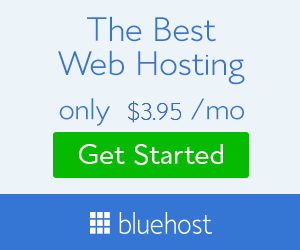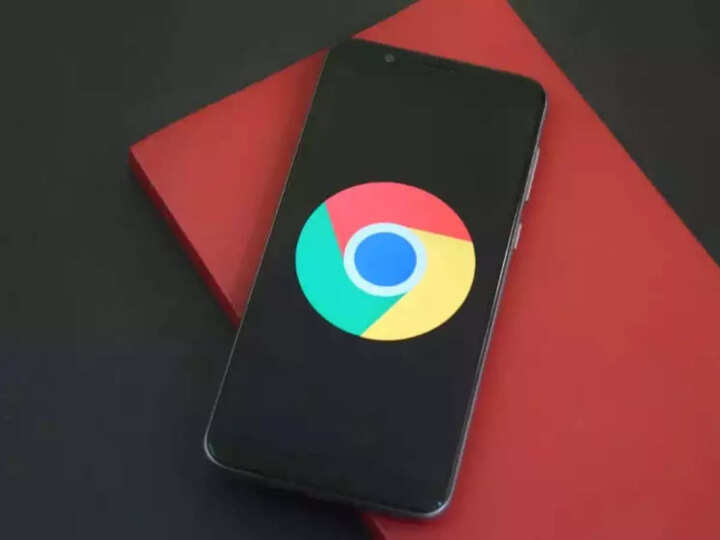
Le navigateur Google Chrome offre certaines des fonctionnalités et des outils distinctifs pour améliorer l’expérience utilisateur. Outre les appareils Android, c’est également l’un des navigateurs mobiles les plus utilisés sur iPhone et iPad. Compte tenu de cela, la société développe constamment de nouvelles fonctionnalités pour se démarquer de Safari d’Apple. Le navigateur Web vous permet non seulement d’utiliser le mode Incognito, mais propose également de protéger les onglets par mot de passe chaque fois que vous le fermez. Cette fonctionnalité permet aux utilisateurs d’appliquer l’authentification de l’utilisateur à l’aide d’une empreinte digitale ou d’un identifiant facial sur les appareils Android et iOS pour les onglets Incognito, respectivement.
Verrouillage des onglets de navigation privée à l’aide de l’ID de visage sur iPhone
La fonction d’onglets Incognito ajoute une couche de sécurité supplémentaire avec la fonction de verrouillage Face ID. Cela empêche également quelqu’un d’espionner votre iPhone ou iPad en exigeant l’utilisation de Face ID pour déverrouiller les onglets Incognito. Vous pouvez utiliser les onglets Incognito pour surfer sur Internet et continuer à utiliser l’application sans les fermer si cette option est activée, sachant que les onglets ne deviendront visibles qu’une fois votre appareil validé avec Touch ID ou Face ID.
Voici comment vous pouvez verrouiller vos onglets incognito avec Face ID sur votre iPhone :
- Ouvrez le Navigateur Chrome sur votre appareil iOS (iPhone ou iPad).
- Ensuite, appuyez sur le menu à trois points disponible dans le coin inférieur droit de l’écran.
- Allez à la Paramètres languette.
- Sélectionnez le Confidentialité et sécurité option.
- Après cela, vous devez activer la bascule pour « Verrouiller les onglets incognito lorsque vous fermez Chrome » option.
- Pour confirmer l’action, appuyez sur le D’ACCORD bouton dans le menu contextuel.
- Frappez le Fait bouton.
Conclusion
Il est important de noter que Chrome ouvre les onglets Incognito séparément des onglets ordinaires et cette fonctionnalité peut vous aider à protéger vos recherches des autres. Cependant, la fonctionnalité de la navigation privée est comparable à celle de Safari sur un iPhone ou un iPad, à l’exception du fait que Safari n’offre pas la possibilité de verrouiller certains onglets derrière la vérification de l’appareil.

FacebookTwitterLinkedin